Twitterで複数アカを管理するならTweetDeck
やっはろラリホー
チスイです。
色々なソフトウェアを使っていると時折しかやらない設定や追加のやり方などついつい忘れてしまうもの。表記が日本語ならまだなんとなくでも操作していけますけどそれが英語表記のソフトウェアだと下手な事をやりたくないんですよね。
というわけで今回はボク自身の備忘録も兼ねて英語表記しかない便利ソフトウェアの1つ、TweetDeckでたまにしかやらない2つ目以降のアカウントを追加する方法をまとめてみました。
TweetDeckに2つ目以降のアカウントを追加する方法
まずPC版Twitterでメインとなるアカウントでログインしておきます。TweetDeckのアカウントはTwitterと連動するので間違えないように注意です!
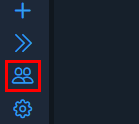
メインアカウントでTweetDeckを立ち上げたら、左のメニューから人が2人並んだようなマークAccountsを選択!
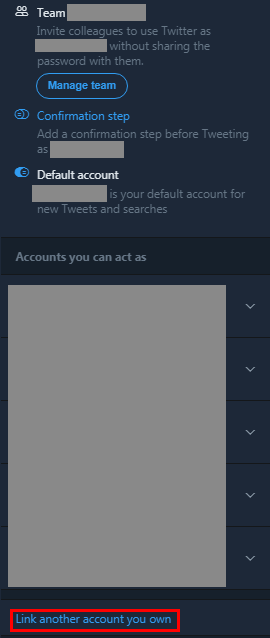
表示されるウインドウの一番下Link Another account you ownを選択します。
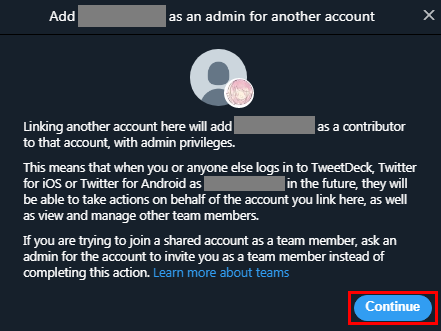
ポップアップウインドウで英文注意が表示されたら(書いてあるのは今ログインしているアカウントがメインアカウントになるよ!という注意です)ポップアップウインドウの右下のContiuneを選択します。
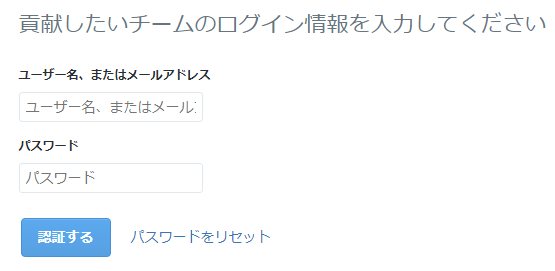
さらに別ウインドウが開き、ユーザー名orメールアドレス、パスワードを入力する画面に遷移されるのでここで追加するアカウントでログインします。
問題なく入力できればアカウントの追加が完了します。3つ目以降も同様の操作で追加が可能です。

姐さんが使い始めた時に比べてなんだか簡略化した気がする

分からないままに触っていたので苦労していた印象値の問題かもしれません
複数アカウントを操作する場合の注意点
ツイート先を間違えないように注意
ボクは執筆現在(2019/10)この方法で追加して情報収集用なども含めて6つのアカウントを運用しています。ブログを執筆している関係上分類しているのですが、気をつけたいのがそれぞれの操作をする際の扱いです。
例えばツイートをする場合やRTをする場合、それを行うアカウントを選んだ上で行う事が出来ます。ツイートの場合は基本的にメインアカウントが最初に選ばれているので別のアカウントに呟きたい場合には都度切り替える必要があります。
RTの場合はRTする前にどのアカウントでRTするのかが選べるようになっています。RTなどは例えばAというアカウントのTLに表示されたツイートをBというアカウントでRTするなんて事も可能です。
ただいいねだけは基本的にそのTLのアカウントで押す事になるなど操作に微妙な違いがあります。
PC版のTwitterやスマホのTwitterと違って複数のアカウントの画面が並列して表示される事になるTweetDeckならではの仕様もあるので使いながら慣れていくようにしましょう。
Twitterのアカウントを切り替えるとTweetDeckも切り替わる
TweetDeckではTwitter側の設定の変更等は行えないので必要に応じてPC版Twitterにログインして設定を変更する必要がある場合があります。
ただこの場合PC版Twitterでアカウントを切り替えるとTweetDeckも現在PC版Twitterがログインしているアカウントをメインアカウントとして表示が切り替わってしまうので注意しましょう。
設定を変更する際はスマホなど違うデバイスを使って行う、もしくは設定変更等が終了したら必ずメインアカウントに切り替えた上で作業を終えるように意識しておく必要があります。

意外と思った操作と違う!って事が起こるから最初は困惑する時があるな

何事も多少は慣れが必要ですね
複数アカウントの管理こそがTweetDeckの本領!
TweetDeckはTLやリストなど並列して表示させる事ができるので複数のアカウントを表示しておきたいという際に非常に便利なソフトウェアです。その導入の基本となる複数アカウントの追加を覚えてより快適にTweetDeckを使う準備を整えましょう!




